本製品の最新リリースがご利用いただけます。
日本語は機械翻訳による参考訳です。内容に矛盾や不一致があった場合には、英語の内容が優先されます。
メンテナンスコンソールからSnapCenter VMware Plug-inのパスワードを変更する
 変更を提案
変更を提案


SnapCenter Plug-in for VMware vSphere管理GUIの管理パスワードがわからない場合は、メンテナンスコンソールから新しいパスワードを設定できます。
開始する前に
SnapCenter Plug-in for VMware vSphereサービスを停止して再起動する前に、すべてのスケジュールを一時停止しておく必要があります。
タスクの内容
メンテナンスコンソールへのアクセスとログオンの詳細については、を参照してください "Maintenance Consoleにアクセスします"。
手順
-
VMware vSphere Clientで、SnapCenter VMwareプラグインが配置されているVMを選択します。
-
仮想マシンを右クリックし、仮想アプライアンスの*サマリ*タブで*リモートコンソールの起動*をクリックしてメンテナンスコンソールウィンドウを開き、ログオンします。
メンテナンスコンソールへのアクセスとログオンの詳細については、を参照してください "Maintenance Consoleにアクセスします"。
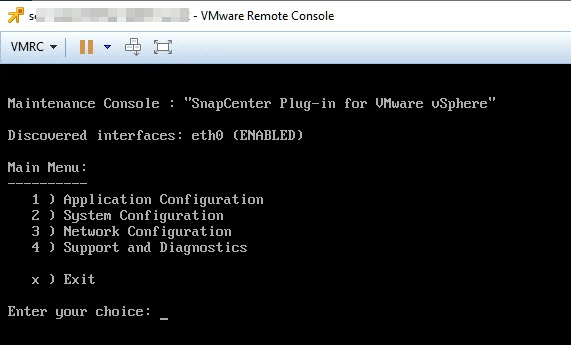 ウィンドウ"]
ウィンドウ"] -
アプリケーション設定に「 * 1 * 」と入力します。
-
[ ユーザー名またはパスワードの変更 ] に「 4 」と入力します。
-
新しいパスワードを入力します。
SnapCenter VMware仮想アプライアンスサービスが停止し、再起動されます。


